《Excel数据透视表的应用》教学设计
Excel数据透视表的应用课件(一)
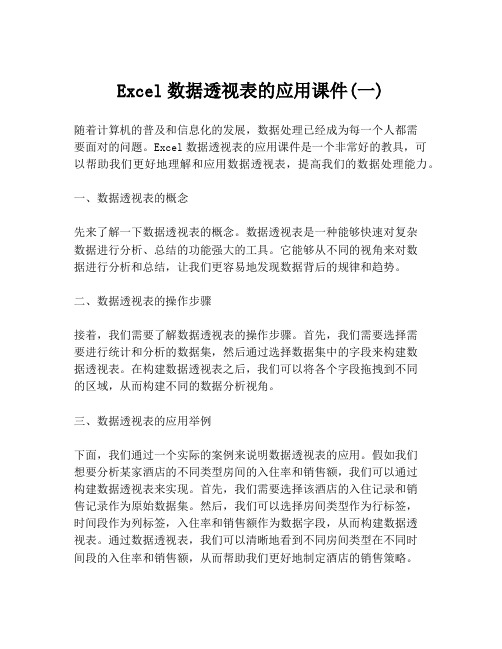
Excel数据透视表的应用课件(一)随着计算机的普及和信息化的发展,数据处理已经成为每一个人都需要面对的问题。
Excel数据透视表的应用课件是一个非常好的教具,可以帮助我们更好地理解和应用数据透视表,提高我们的数据处理能力。
一、数据透视表的概念先来了解一下数据透视表的概念。
数据透视表是一种能够快速对复杂数据进行分析、总结的功能强大的工具。
它能够从不同的视角来对数据进行分析和总结,让我们更容易地发现数据背后的规律和趋势。
二、数据透视表的操作步骤接着,我们需要了解数据透视表的操作步骤。
首先,我们需要选择需要进行统计和分析的数据集,然后通过选择数据集中的字段来构建数据透视表。
在构建数据透视表之后,我们可以将各个字段拖拽到不同的区域,从而构建不同的数据分析视角。
三、数据透视表的应用举例下面,我们通过一个实际的案例来说明数据透视表的应用。
假如我们想要分析某家酒店的不同类型房间的入住率和销售额,我们可以通过构建数据透视表来实现。
首先,我们需要选择该酒店的入住记录和销售记录作为原始数据集。
然后,我们可以选择房间类型作为行标签,时间段作为列标签,入住率和销售额作为数据字段,从而构建数据透视表。
通过数据透视表,我们可以清晰地看到不同房间类型在不同时间段的入住率和销售额,从而帮助我们更好地制定酒店的销售策略。
四、数据透视表的优势与局限性最后,我们需要了解数据透视表的优势和局限性。
数据透视表的优势在于能够通过多个视角对数据进行分析和总结,从而更好地发现数据背后的规律和趋势。
然而,数据透视表也存在一定的局限性,例如数据透视表不适用于大数据和数据质量差的情况。
总之,Excel数据透视表的应用课件是一个非常好的教具,可以帮助我们更好地理解和应用数据透视表。
通过学习数据透视表的概念、操作步骤、应用举例,以及优势与局限性,我们可以更加有效地利用数据透视表进行数据分析和决策。
实验 Excel数据透视分析应用

实验Excel数据透视分析应用实验目的1. 了解银行账户管理的基本方法。
2. 掌握Excel数据有效性的定义方法。
3. 掌握数据透视表和数据透视图的使用方法。
实验内容企业经营中,资金往来和资金管理是非常重要的。
公司必须随时掌控所有银行帐户的资金流动情形,对于公司的银行帐户收付记录、余额等资金往来必须有全盘的了解与掌握。
本实验我们学习建立银行账号的管理、建立银行账户资金往来记录,以数据透视表进行单月帐务收入、支出、余额分析计算,并以帐户余额统计图表分析公司在各银行帐户的余额比较,以便统计汇总各银行帐户地资金往来的分析。
一、建立银行帐户数据1. 建立“银行帐户”工作表,输入与公司往来的所有银行名称与银行账号明细表。
如图7-1所示。
图7-1 “银行帐户”工作表2. 定义银行帐户数据(1)在“银行数据”工作表中,选取A2:B6单元格区域。
(2)单击【插入】→【名称】→【定义】命令,在“定义名称”对话框中输入名称为“银行账号”,单击【确定】按钮。
3. 定义银行名称数据(1)在“银行数据”工作表中,选取A2:A6单元格区域。
(2)单击【插入】→【名称】→【定义】命令,在“定义名称”对话框中输入名称为“银行名称”,单击【确定】按钮。
二、建立银行帐户管理记录表帐户管理记录表中完整的记录了公司在各银行的交易记录。
1. 建立“帐户管理记录”工作表“帐户管理记录”工作表中包含银行名称、银行账号、年、月、日、摘要说明、存款、提款等8个字段。
如图7-2所示。
图7-2 “帐户管理记录”表2. 设置“银行名称”下拉列表为了提高输入数据的效率和准确性,我们为“银行名称”字段创建下拉列表。
(1)在“帐户管理记录”表中选泽A4:A100单元格区域。
(2)单击【数据】→【有效性】命令,打开如图7-3所示的“数据有效性”对话框。
图7-3 设置“数据有效性”(3)在“允许”下拉列表框中选择“序列”;在“来源”文本框中输入“=银行名称”。
EXCEL巧用透视表说课稿
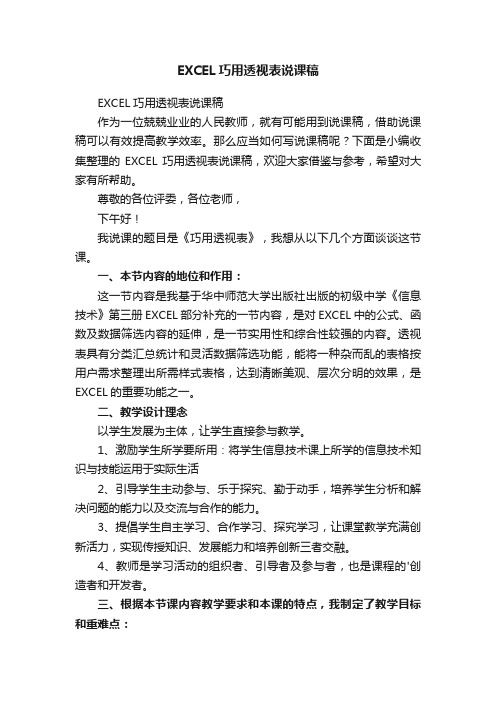
EXCEL巧用透视表说课稿EXCEL巧用透视表说课稿作为一位兢兢业业的人民教师,就有可能用到说课稿,借助说课稿可以有效提高教学效率。
那么应当如何写说课稿呢?下面是小编收集整理的EXCEL巧用透视表说课稿,欢迎大家借鉴与参考,希望对大家有所帮助。
尊敬的各位评委,各位老师,下午好!我说课的题目是《巧用透视表》,我想从以下几个方面谈谈这节课。
一、本节内容的地位和作用:这一节内容是我基于华中师范大学出版社出版的初级中学《信息技术》第三册EXCEL部分补充的一节内容,是对EXCEL中的公式、函数及数据筛选内容的延伸,是一节实用性和综合性较强的内容。
透视表具有分类汇总统计和灵活数据筛选功能,能将一种杂而乱的表格按用户需求整理出所需样式表格,达到清晰美观、层次分明的效果,是EXCEL的重要功能之一。
二、教学设计理念以学生发展为主体,让学生直接参与教学。
1、激励学生所学要所用:将学生信息技术课上所学的信息技术知识与技能运用于实际生活2、引导学生主动参与、乐于探究、勤于动手,培养学生分析和解决问题的能力以及交流与合作的能力。
3、提倡学生自主学习、合作学习、探究学习,让课堂教学充满创新活力,实现传授知识、发展能力和培养创新三者交融。
4、教师是学习活动的组织者、引导者及参与者,也是课程的'创造者和开发者。
三、根据本节课内容教学要求和本课的特点,我制定了教学目标和重难点:㈠知识教学点:1、掌握透视表中的主要术语:数据源、字段(页字段、行字段、列字段、数据字段)、项、汇总函数2、熟练掌握在拖放区域中添加数据和删除数据的方法。
3、让学生体验不同的透视表布局对表现数据的意义。
㈡能力训练点:会在透视表中分析数据及从不同角度对数据进行分类汇总。
㈢德育与美育渗透点:在同学的互助下交流合作中,培养合作意识和合作精神㈣教学重点:在拖放区域中添加数据和删除数据的方法㈤教学难点:在透视表中分析数据及从不同角度对数据进行分类汇总信息技术课是以培养学生的信息素养为宗旨,包括培养学生的获取信息、处理信息、运用信息的能力。
数据透视表教案
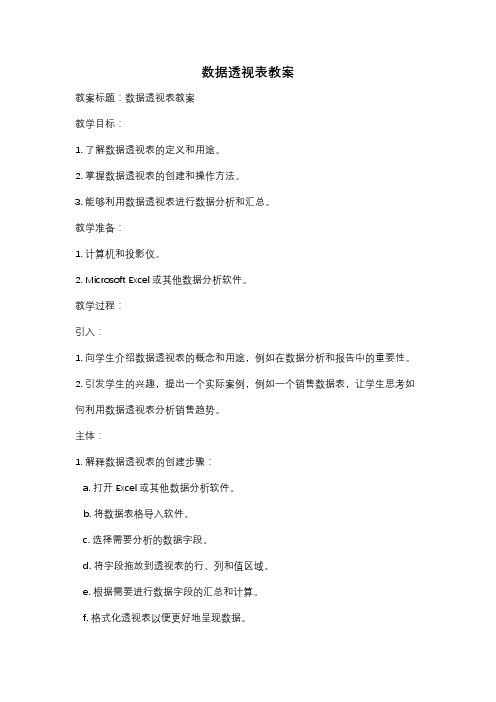
数据透视表教案教案标题:数据透视表教案教学目标:1. 了解数据透视表的定义和用途。
2. 掌握数据透视表的创建和操作方法。
3. 能够利用数据透视表进行数据分析和汇总。
教学准备:1. 计算机和投影仪。
2. Microsoft Excel或其他数据分析软件。
教学过程:引入:1. 向学生介绍数据透视表的概念和用途,例如在数据分析和报告中的重要性。
2. 引发学生的兴趣,提出一个实际案例,例如一个销售数据表,让学生思考如何利用数据透视表分析销售趋势。
主体:1. 解释数据透视表的创建步骤:a. 打开Excel或其他数据分析软件。
b. 将数据表格导入软件。
c. 选择需要分析的数据字段。
d. 将字段拖放到透视表的行、列和值区域。
e. 根据需要进行数据字段的汇总和计算。
f. 格式化透视表以便更好地呈现数据。
2. 演示创建数据透视表的过程:a. 在投影屏幕上展示一个示例数据表格。
b. 逐步指导学生创建一个数据透视表。
c. 强调如何选择合适的数据字段和透视表的布局。
d. 演示如何对透视表进行数据字段的汇总和计算。
e. 演示如何应用样式和格式化以提高透视表的可读性。
3. 练习和应用:a. 将学生分成小组,每个小组提供一个实际数据表格。
b. 要求学生利用所学知识创建适当的数据透视表,并分析数据。
c. 学生展示他们的透视表和分析结果,进行讨论和反馈。
总结:1. 回顾数据透视表的定义和用途。
2. 强调数据透视表在数据分析和汇总中的重要性。
3. 鼓励学生在实际工作和学习中积极运用数据透视表。
拓展活动:1. 鼓励学生进一步探索数据透视表的高级功能,如筛选、排序和条件格式化。
2. 提供更复杂的数据表格和分析需求,让学生挑战自己创建更复杂的数据透视表。
3. 引导学生学习其他数据分析工具和技术,如数据可视化和统计分析软件。
评估方法:1. 观察学生在课堂上的参与度和表现。
2. 评估学生完成的练习和应用任务的准确性和深度。
3. 给予学生反馈和建议,帮助他们提高数据透视表的创建和分析能力。
学习使用Excel数据透视表进行数据分析

学习使用Excel数据透视表进行数据分析数据分析在现代社会中变得越来越重要。
大量的数据被生成并收集,而如何从这些数据中提取出有价值的信息成为企业和个人的关键任务之一。
Excel数据透视表是一种强大的工具,可以帮助用户对大量数据进行快速而有效的分析。
本文将介绍学习使用Excel数据透视表进行数据分析的方法和技巧。
第一章:数据透视表的概述数据透视表是Excel中的一个功能强大的工具,它可以帮助用户对大量数据进行汇总和分析。
通过数据透视表,用户可以查看和理解数据的整体情况,找到趋势和模式,并从中得出结论和决策。
第二章:准备数据在使用数据透视表之前,首先需要准备好数据。
数据应该被整理成表格的形式,每一列代表一个字段,每一行代表一个记录。
确保数据没有重复项,并且可以正确地分类和排序。
如果需要,可以使用Excel的其他功能和工具来清理和转换数据。
第三章:创建数据透视表要创建数据透视表,首先选择需要分析的数据范围,然后点击“插入”选项卡上的“数据透视表”按钮。
接下来,选择数据透视表的布局和字段。
通常,将字段拖放到行区域、列区域和值区域可以生成适当的汇总表格。
第四章:调整数据透视表创建完数据透视表后,可以对表格进行进一步调整和设置。
可以更改字段的顺序和位置,调整列的宽度和行的高度,添加或删除汇总字段,以及应用不同的计算方法等。
这样可以根据需要来展示和分析数据。
第五章:应用筛选条件数据透视表还可以应用筛选条件,以进一步限制和过滤数据。
用户可以根据特定的字段或值来选择需要显示的数据,以便进一步分析和研究。
筛选条件可以根据需求进行多次调整和修改。
第六章:使用透视图分析数据透视表的主要功能之一是通过透视视图来可视化数据,以便更好地理解和分析。
可以使用透视表工具栏上的按钮来更改透视视图的样式和设置,例如添加图表、排序数据、展开和折叠汇总等。
透视图可以根据需要进行动态修改和调整。
第七章:对数据透视表进行扩展数据透视表不仅仅局限于单个数据范围的分析,还可以通过对不同数据范围进行链接和共享来进行更复杂和全面的数据分析。
Excel数据透视表高级应用透视表和数据透视图的数据透视图分析

Excel数据透视表高级应用透视表和数据透视图的数据透视图分析Excel数据透视表高级应用数据透视表和数据透视图的数据透视图分析数据透视表是Excel中一种非常强大且常用的数据分析工具,它可以帮助用户轻松地对大量数据进行汇总、分析和可视化展示。
在Excel 中,透视表的应用范围非常广泛,无论是商务报表、财务分析还是市场调研等各行各业都可以使用数据透视表来进行数据分析和决策支持。
本文将介绍Excel数据透视表的高级应用,并结合数据透视图的数据透视图分析进行详细说明。
第一节:数据透视表的基本概念和用法首先,我们需要了解数据透视表的基本概念和用法。
数据透视表是一种交互式的报表工具,它可以对数据进行动态分析和汇总,并提供多维度的数据展示。
在Excel中,我们可以通过拖拽字段到透视表的行区域、列区域和值区域来实现数据的汇总和计算。
通过透视表,我们可以快速生成汇总表、交叉表、分组统计等报表,并可以根据需要进行数据筛选、排序和排列。
第二节:数据透视表的高级应用技巧在数据透视表的使用过程中,往往需要用到一些高级的技巧和方法。
以下是一些常用的数据透视表高级应用技巧:1.使用数据透视表来分析大数据量在处理大数据量时,数据透视表可以帮助我们快速汇总和分析数据,而无需手动逐行计算。
通过合理地选择字段和设置透视表选项,我们可以轻松处理数千行甚至数百万行的数据。
2.创建多级行列字段数据透视表允许我们创建多级行和列字段,从而实现更复杂的数据分析和展示效果。
通过将字段层级化,我们可以更深入地分析数据,同时获得更详细和全面的数据呈现。
3.使用自定义计算字段和项在数据透视表中,我们可以通过自定义计算字段和项来实现对数据的更灵活的计算和分析。
比如,我们可以添加自定义计算字段来进行比例计算、百分比计算或其他自定义公式的计算。
4.数据透视表的数据透视图分析除了数据透视表,Excel还提供了数据透视图来进行更高级的数据分析和数据挖掘。
数据透视图是一种交互式的可视化工具,它可以将数据透视表的结果以图表形式呈现,帮助用户更直观地观察和分析数据。
Excel数据透视表和条件格式运用
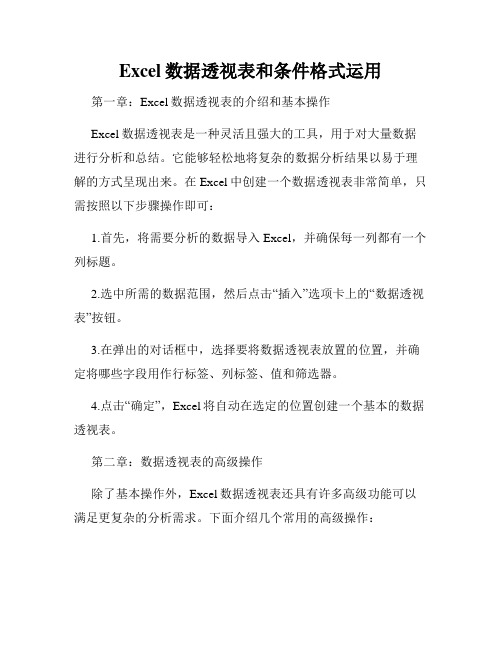
Excel数据透视表和条件格式运用第一章:Excel数据透视表的介绍和基本操作Excel数据透视表是一种灵活且强大的工具,用于对大量数据进行分析和总结。
它能够轻松地将复杂的数据分析结果以易于理解的方式呈现出来。
在Excel中创建一个数据透视表非常简单,只需按照以下步骤操作即可:1.首先,将需要分析的数据导入Excel,并确保每一列都有一个列标题。
2.选中所需的数据范围,然后点击“插入”选项卡上的“数据透视表”按钮。
3.在弹出的对话框中,选择要将数据透视表放置的位置,并确定将哪些字段用作行标签、列标签、值和筛选器。
4.点击“确定”,Excel将自动在选定的位置创建一个基本的数据透视表。
第二章:数据透视表的高级操作除了基本操作外,Excel数据透视表还具有许多高级功能可以满足更复杂的分析需求。
下面介绍几个常用的高级操作:1.字段设置:通过在“字段设置”中更改选项,可以更改数据透视表的布局和样式,包括设置数据汇总方式、排序方式和显示格式等。
2.值字段设置:在数据透视表中,可以对某一列进行汇总计算。
通过右键点击某个数值字段,在“值字段设置”中选择要使用的汇总函数(如求和、计数、平均值等)和显示格式。
3.行标签和列标签设置:通过在行标签和列标签中选择不同的字段,可以更改数据透视表的布局方式。
可以将多个字段放置在行标签或列标签中,从而实现更详细的数据汇总和分组。
第三章:条件格式的基本操作Excel的条件格式功能可以帮助我们根据一定的条件对数据进行样式的自动设置,以便更直观地展示数据的特点。
下面介绍几种常用的条件格式:1.数据条:通过数据条可以在单元格中显示不同长度的彩色数据条,以便比较数据的大小和趋势。
2.色阶:色阶功能可以将数值范围划分为不同的颜色,用来显示数据的相对大小。
3.图标集:可以根据条件在单元格中显示不同的图标,如箭头、旗帜等,以突出不同数据之间的差异。
第四章:条件格式的高级操作除了基本的条件格式设置外,Excel还提供了一些高级的条件格式操作,可以根据更复杂的条件来进行数据样式的设置。
巧用excel数据透视表EXCELPPT课件
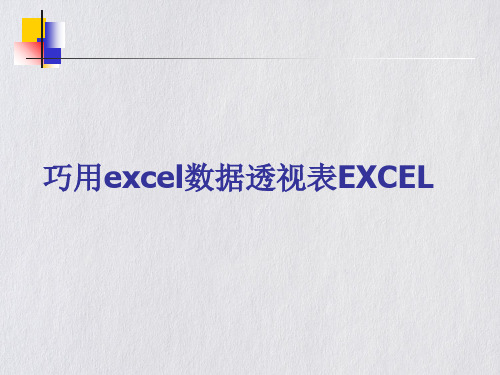
5.4 数据透视表 4、指定汇总结果的保存方式
排序可以使工作表中的数据按一定的顺序重组。 使用计算条件的高级筛选 概要函数:即数据透视表中使用的透视函数。
巧用excel数据透视表EXCEL
本章教学目的与要求
1、掌握工作表数据的排序 2、掌握工作表数据的自动筛选 3、掌握工作表数据的高级筛选 4、掌握工作表数据的分类汇总 5、掌握数据透视表的应用 6、掌握数据链接的应用 7、掌握多表数据的合并计算
本章重点、难点及学时数
重点: 1、数据的排序 2、数据的筛选 3、数据的分类汇总 4、数据透视表的应用 5、数据链接应用 6、数据的合并计算
现数据透视表内字段位置的调整。
多xls重—排一序级:分对类数汇据在总表1中数、的2、数据3据] 按表照两中个或显以上示的关一键字组进行或排序多。 组数据的分类汇总数据,在 分组数据上完成不同的计算,如求和、统计个数、求 在第一关键字相同的情况下按照第二关键字排序,在第二关键字相同的情况下按照第三关键字排序…….
例:在汇总各部门奖金总金额的基础上,统计每部门的 人数。 [见分类汇总.xls—二级分类汇总]
多重分类汇总 对多个字段进行多重排序之后分别汇总
目录
5.4 数据透视表
1.数据透视表的作用 能够改变数据表的行、列布局; 能够快速汇总大量数据; 能够基于原数据表创建数据分组,并对分组进行汇总统 计。
5.4 数据透视表
5.3 数据的分类与汇总
例:
在职工工资表中完成以 下工作:[见分类汇 总.xls—一级分类汇总 1、2、3] 1、各部门有多少人; 2、分发给各部门的奖 金总金额;
- 1、下载文档前请自行甄别文档内容的完整性,平台不提供额外的编辑、内容补充、找答案等附加服务。
- 2、"仅部分预览"的文档,不可在线预览部分如存在完整性等问题,可反馈申请退款(可完整预览的文档不适用该条件!)。
- 3、如文档侵犯您的权益,请联系客服反馈,我们会尽快为您处理(人工客服工作时间:9:00-18:30)。
《Excel数据透视表的应用》教学设计
Excel数据透视表的应用
【教材分析】
教材《信息技术基础(必修)》(教育科学出版社)第四章第二节§4.2.1“表格数据的处理”之“数据透视表”部分虽然举例说明了一个透视表生成的过程,但更多的是对数据透视表的功能作文字上的描述,不够直观。
学生难于从文字的表面透视“数据透视表”的原理,也往往只能停留在操作的层面上,难于真正掌握数据透视表在挖掘数据价值方面的重要应用。
笔者认为,教材中“数据透视表”的使用部分完全可以和“表格数据加工的多元性”结合起来,这样可以更加好地突出数据透视表的功能和作用,同时又使得“表格数据加工的多元性”有了一个技术平台的支持。
【学生情况分析】
高一年级的学生具备一定的探究学习能力,能够在教师的引导下展开思考,并对相关知识进行总结归纳;数学学科的集合知识也能帮助他们理解由于不同子集带来的数据透视表的不同组合方式。
因此,从不同的分析角度出发,即使面对的是同样一个工作表的数据,都可以通过数据透视表来分析不同维度的数据之间的关系,进而挖掘出不同的数据价值,为不同的使用目的而用。
此外,高中学生必修的综合实践课,需要完成一定的研究性学习任务,学习和掌握此部分知识对他们分析和处理研究过程中的各种数据提供必要的技术支持,将对他们完成任务具有非常重要的指导和帮助意义。
【教学目标分析】
“表格信息加工”是比较难掌握的一节,尤其是数据透视表更是一个难点。
数据透视表的使用是“表格数据的处理”的一个重要部分。
“表格数据的处理”主要是借助表格对数据进行处理,揭示事物在不同条件下的变化规律;数据是对客观事物定量的分析,但由于加工主体不同,多少带有一些主观色彩。
数据透视表正是最能体现这一点的。
因此,本课的目标在于:
1)了解数据透视表的含义;
2)熟练掌握数据透视表的使用方法,尤其是懂得合理放置“页字段”、“行字段”、“列字段”和“数据项”;
3)理解由不同的组合方式所得的数据透视表所反映的不同的内容;
4)懂得数据透视表的技术价值和应用价值,并能灵活运用数据透视表,为自己的分析目的而用;
5)体验自主探索的学习过程;
6)学会与他人分享学习体会。
【教学重点难点】
1、使用数据透视表的意义和优势;
2、数据透视表的制作步骤、使用场合和范围;
3、利用数据透视表分析、组织数据,并依据不同的分析目的生成不同的数据透视表。
【教学策略】
1、教师的引导策略:教学情景的创设
1)新课导入的情景创设:使用目标激励的方法——围绕着数据分析的目标,
使用排序、筛选、分类汇总等将比较麻烦,将经过多步操作才能得到分析
结果,而使用数据透视表则可以快速解决问题,从而引出教学内容;
2)实践活动的情景创设:借助数学集合知识,对幸福感调查所得数据的工作
表,引导学生能从不同角度思考问题,挖掘数据价值,进而得到研究性课
题的初步统计结果;
2、教学过程控制:比较学习、演示教学、任务驱动、角色扮演
1)引导学生仔细观察、比较学习,从而认识数据透视表在对大量数据快速汇总和建立交叉式列表的优越性;
2)演示教学与任务驱动:对于老师提出的问题和任务,探讨解决问题的方案,并在指引下生成数据透视表;
3)角色扮演:学生需要扮演“研究者”的角色,通过不同的分析角度,挖掘数据价值,得出初步统计结果,进而得出研究性课题的分析结果。
3、评价过程的处理:
1)学生观察、比较、分析、归纳的参与度;
2)汇报和展示各种透视表及其对应的初步统计结果和分析情况。
【教学准备】
1、准备一批和学生的生活贴近的数据,并由此生成工作表,供学生分析而用;
2、制作上课基本流程ppt
3、为学生准备一定的预备知识,届时发给学生;
4、为学生展示作品准备一份样稿,引导学生思考问题;
5、在ftp中设置相应文件夹用以学生提交作品,并给出提交作品的相关指引;
6、教学环境布置:多媒体课室(有投影、广播系统等)。
【教学过程】
【教学反思】
1、信息技术与课程整合一直是学科工作的重点和难点,本教学案例利用数学集合的相关知识,通过子集来分析和探讨多维数据之间的关系,并通过数据透视表来呈现结果,应该可以说是一个亮点,为学科整合找到了一个很好的切入点。
2、本教学案例的实践部分,从原理出发,利用信息技术,挖掘数据价值,进而尝试做出初步的研究结论;能和高中学生的综合实践课程相结合,充分体现了信息技术的作用,激发了学生的学习兴趣。
3、教师要有科学的教材观,根据学生的实际情况,对教材进行一定的整合是必要的。
本案例把“表格数据的处理”中的技术难点“数据透视表”和“表格数据加工的多元性”有机地结合起来,旨在技术和原理两个层面上都能有新的突破。
4、数据透视表是“表格信息加工”的重点和难点,学生应熟练掌握设置数据透视表的一般步骤,但又应避免盲目应用。
本课例从需求出发,以“高中学生幸福感调查”数据为依托,在学习目标的制定上体现一定的层次性,并用演示法、任务驱动和角色扮演等教学法为学生搭好脚手架,设计一些阶梯式任务,让学生拾阶而上,进而把数据透视表的使用技巧和原理吃透。
这种做法,既符合信息处理的一般过程,又能起到化难为易、以简驭繁的作用。
5、本案例能较好地发挥学生学习的主观能动性,在思考中掌握技术、享受成果,对学生树立学习的信心、培养学习的兴趣能起到推波助澜的作用。
(注:下面是关于教学过程的部分附表)
附表1:数据源
附表2:设置“行字段”、“列字段”、“页字段”、“数据项”
附表3:数据透视表应用价值的两个例举
例1:财务报
表
例2:销售数额报表
附表4:为学生事先准备的“学习向导”
《Excel数据透视表的应用》学习向导
班别:姓名:
【前言】
亲爱的同学们:
你们好!非常感谢大家支持和配合我的教学!你们辛苦了!我相信我们能用默契、智慧共同打造出属于我们的精彩的课堂!谢谢!
为了能让您更好地了解我们今天研究的课题——《Excel数据透视表的应用》,请您认真阅读相关的课题背景——
作为高一的学生,研究性学习是实践课程中一个非常重要的部分。
有一个研究小组,对本地高中学生的幸福感做了一次调查。
现在他们要对调查所得的数据进行统计,以撰写调查报告。
我们今天就来帮帮他们,也来当一名研究者,尝试借助Excel来处理和分析,挖掘这些调查数据背后蕴含的价值。
【操作向导】
一、假设一:高中生的幸福感与其所在的年级相关。
任务一:分年级统计被调查的学生中,不同幸福感的同学各有多少个?请生成相应的数据透视表。
二、活动:成功地成为一名研究者!
任务二:生成不同的数据透视表,你还可以分析得出什么结果?
1)
2)
3)
4)
5)。
